win10电脑怎么弄动态ip
更新日期:2024年04月09日
随着互联网的深入发展和网络设备的日益普及,动态IP地址成为了许多用户在连接网络时的首选设置。动态IP地址能够自动分配和更新,不仅有效提高了网络管理的灵活性,也增强了网络安全性。那么,作为Win10系统的用户,我们应该如何设置动态IP地址呢?
一、了解动态IP地址
在深入设置之前,我们先来了解一下什么是动态IP地址。动态IP地址是指由DHCP(动态主机配置协议)服务器自动分配给网络中的计算机的IP地址。这种IP地址通常会在一定的时间后自动更改,以防止因长时间使用同一IP地址而可能带来的安全风险。
二、设置动态IP地址的步骤
步骤1:打开网络和共享中心
首先,点击任务栏右下角的网络图标,选择“打开网络和Internet设置”。
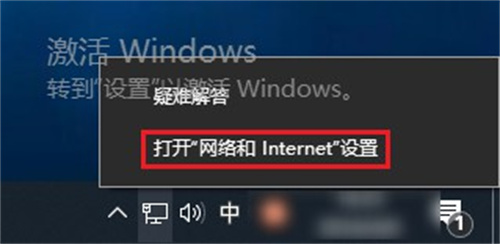
步骤2:更改适配器设置
在网络和共享中心窗口中,点击“更改适配器选项”。
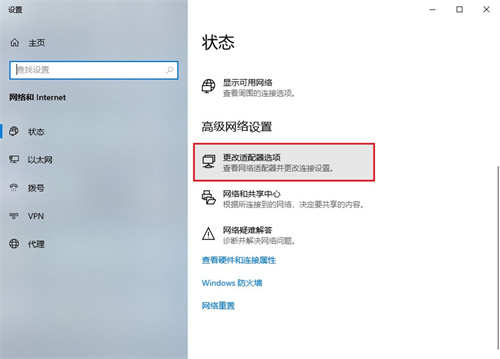
步骤3:选择网络适配器
在适配器列表中,找到您当前正在使用的网络适配器(如以太网或Wi-Fi),右键点击并选择“属性”。
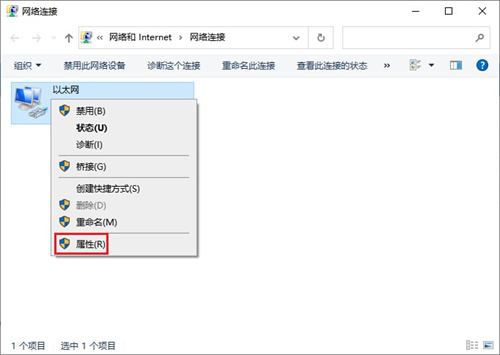
步骤4:配置IPv4设置
在弹出的属性窗口中,选择“Internet协议版本4(TCP/IPv4)”,然后点击“属性”按钮。
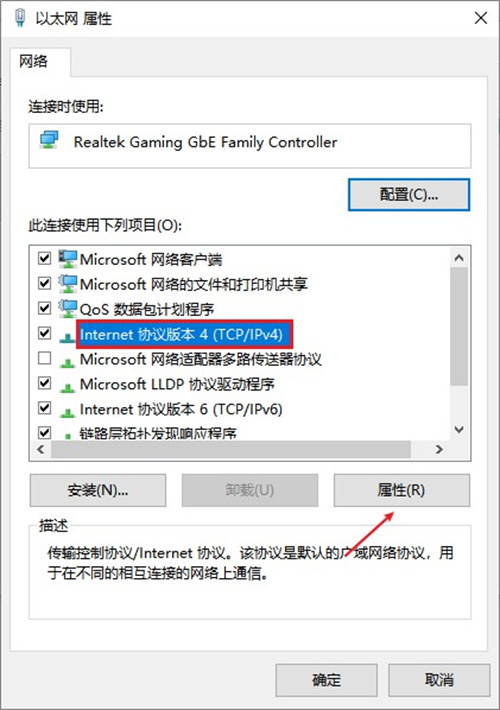
步骤5:设置动态IP
在IPv4属性窗口中,选择“自动获得IP地址(O)”和“自动获得DNS服务器地址(B)”,然后点击“确定”保存设置。
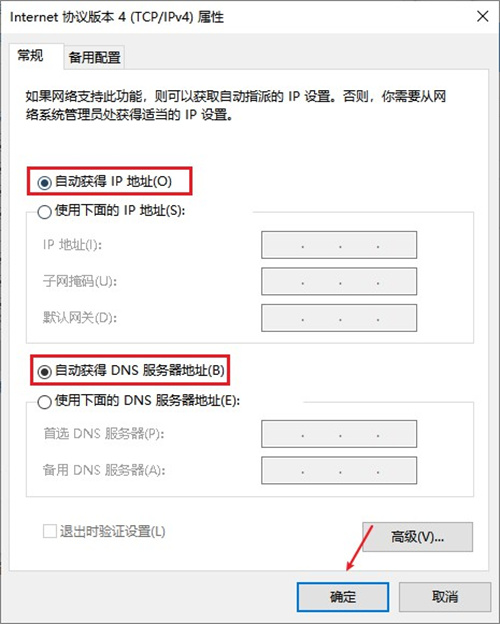
三、注意事项
在设置动态IP地址之前,请确保您的网络环境中存在可用的DHCP服务器。
动态IP地址的分配可能会受到网络管理员或ISP(互联网服务提供商)的控制和限制。
在某些特殊情况下,如需要远程访问或特定应用需求,可能需要手动设置静态IP地址。具体可参考该教程:电脑小白如何设置电脑静态ip
文章结尾:
通过本文的介绍,您是否已经对如何在Win10电脑上弄动态IP地址有了清晰的认识。如果您觉得手动设置过于复杂,推荐您使用虎观代理IP软件,可轻松实现电脑的动态IP设置,为您的网络使用带来更多的便捷性和安全性。软件支持新用户免费试用,如您有需求,不妨一试!
